
Mirroring Un'immagine è utile se vuoi stampare una foto in una prospettiva capovolta. Per fortuna, la suite di applicazioni di Microsoft può aiutare. Ecco come capovolgere un'immagine in un documento di Microsoft Word.
Per rispecchiare un'immagine in Microsoft Word, aprire il documento di Word che contiene l'immagine (o Inserire l'immagine facendo clic su Insert & GT; Immagini) e quindi fare clic sull'immagine per selezionarla.
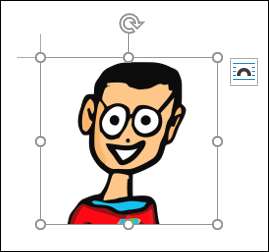
Successivamente, su Windows, fare clic con il pulsante destro del mouse sull'immagine e, dal menu di scelta rapida, selezionare "Formatta immagine". Su Mac, è anche possibile utilizzare il comando + Shift + 1 tastiera tastiera.
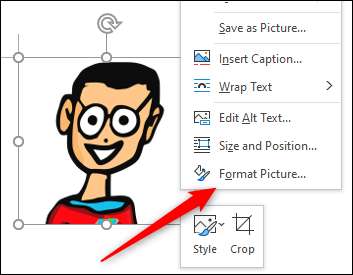
Sarai ora nella scheda "Effetti" del riquadro "Format Picture", che appare a destra della finestra. Qui, fai clic sulla freccia accanto a "Rotazione 3-D" per visualizzarne il contenuto.
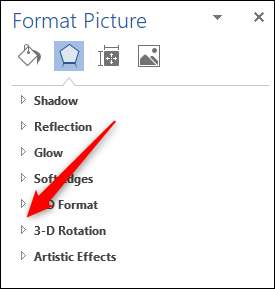
Quindi, modificare la laurea "X rotazione" su "180" digitandola direttamente nella casella di testo o premendo la freccia su a destra della casella di testo. Premendo la freccia su aumenta il grado in incrementi di dieci.
Una volta impostata la rotazione X su 180 gradi, l'immagine selezionata sarà una copia specchiata esatta dell'immagine originale.
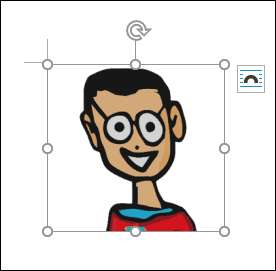
È inoltre possibile rispecchiare manualmente un'immagine facendo clic sull'immagine per selezionarla e quindi facendo clic e trascinando la maniglia giusta a sinistra.
Questo secondo metodo può essere più veloce del primo, ma è difficile ottenere l'immagine a un esatto 180 gradi in questo modo.
Mirroring Un'immagine non è l'unico strumento di modifica delle foto Microsoft Word fornisce. Puoi anche Rimuovi sfondi dalle immagini , Posiziona il testo su un grafico e altro ancora.







